Macに設定していたログインパスワードをド忘れしてしまった、しばらく使っていなかったMacのログインパスワードが思い出せない! ということはありませんか?
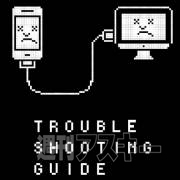 |
|---|
また、OS X Mavericksを新規インストールしたユーザーであれば、初期設定で「自動ログイン」が無効になっているはずですが、OSX 10.8の環境を引き継いだ人は自動ログインのままMacを使っている可能性が高いです。このままだと、ログイン時は必要なくてもシステム関連の設定変更などでパスワードが通らなくて困ることがあります。
でも安心してください。復旧ボリュームから再設定が可能です。
復旧ボリュームから起動
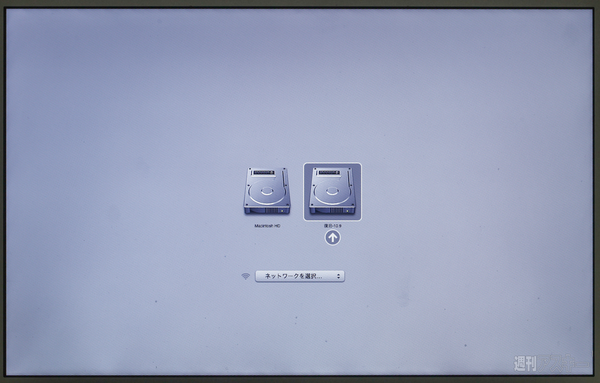 |
|---|
「option」キーを押しながらMacを起動し、復旧ボリュームを選びます。iMacやMac minなどでiFusionDriveを搭載したマシンを使っている場合は復旧ボリュームが表示されないため、「コマンド」+「R」キーを押しながら再起動します。
ターミナルを起動する
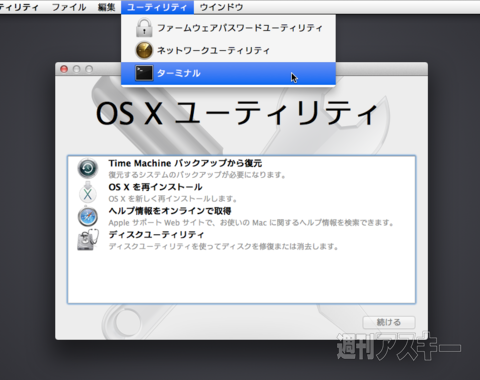 |
|---|
すると、復旧ボリュームからシステムが起動します。「OSXユーティリティ」のウィンドウが表示されたら、「ユーティリティ」メニューから「ターミナル」を選びましょう。
リセットパスワードを設定
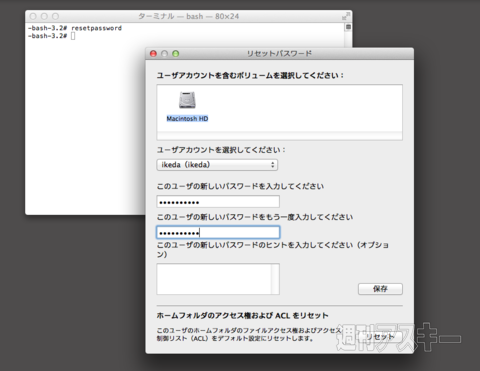 |
|---|
ターミナルに「resetpassword」と入力します。「リセットパスワード」ウィンドウが表示されるので、リセットするユーザーを選んで新しいパスワードを入力しましょう。「保存」をクリックすれば、新しいパスワードでログインできるようになります。
なお、復旧ボリュームからパスワードを再設定後にマシンにログインすると、キーチェーンの警告ダイアログが表示されます。 ここでは再設定前のパスワードが必要になるため、「新しいキーチェーンを作成」を選び、作成し直しましょう。
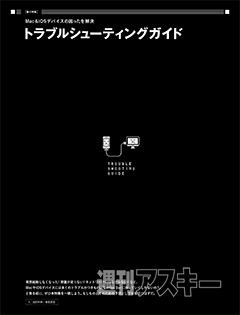 |
|---|
MacPeople4月号(3月28日)の「トラブルシューティングガイド」特集では、このほかにもマシンが起動しない、アプリの動作が不安定、ネットワークにつながらない! などさまざまなトラブル解決法をまとめています。
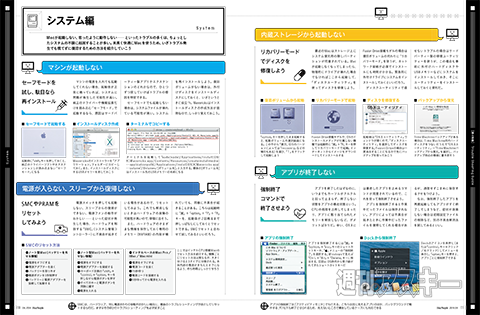 |
|---|
また、2月28日発売のMacPeople4月号では、Macintosh30周年特集第2弾として、Macintosh PortableやPowerBookなど歴代ノート型Macをたっぷり紹介しています。そのほか、2014年知っておきたい最新テクノロジー解説、Googleサービス使いこなし術、MacやiPhone/iOSのトラブル解決技など、じっくり楽しんでいただけること間違いなしです。
 |
|---|
| |
Macintosh 30周年特集の第1弾は、3月号(1月29日発売)。初代Macintoshのさまざな写真はもちろん、SE、SE/30、Color ClassicなどのコンパクトMac、Macintosh IIやIIci、IIsi、IIfx、LC475などのセパレート型Macを紹介していますので、ぜひセットでご購入ください。そのほか、超ド級スペックのMac Pro徹底解剖、iPhoneで操作できるデジタルガジェット大全、ブラウザーの超便利拡張機能などなど見逃せません!
 |
|---|
| |
週刊アスキーの最新情報を購読しよう











